
分享4个好用的视频压缩工具,不仅可以有效压缩视频大小,还能保持视频的清晰度!
1、YouCompress
一个免费的文件在线压缩工具,它支持压缩MP4、MOV、MP3、PDF、PNG、JPG、JPEG、GIF 文件。压缩视频、PDF 文档、歌曲和图片文件的大小,而且使用的时候不需要注册登录。
打开之后,直接点击选择文件,就可以选择本地视频文件上传了。
上传视频文件之后不需要设置,会自动进行压缩,压缩完成之后前后文件大小的对比和压缩率,点击视频文件就可以将压缩后的视频下载下来了。
压缩效果还挺不错的,压缩率也还可以,压缩后的视频也挺清晰的,唯一不足的地方就是压缩速度稍微有点慢。
2、视频编辑器
一个Windows系统中自带的视频编辑软件,有一些基础的视频剪辑可用,平时需要压缩视频的话,用它也是可以的。
在任务栏搜索框搜索“视频编辑器”,打开之后视频编辑器之后,点击新建视频项目。
进入视频项目之后,先点击添加按钮,上传视频文件,上传之后将视频文件拖到故事板上,然后点击完成视频。
在导出视频界面可以选择视频质量,有高中低三种可以选,根据自己的压缩需要选择一下,选好之后点击导出,就可以选择文件夹保存视频了。
跟YouCompress不同的是,它是会改变视频的分辨率的,给大家看一下压缩前后的对比,我这里选择的是720P,压缩后的视频还可以。
3、小丸子工具箱
一个处理音视频等多媒体文件的软件,它有视频压缩、视频格式转换、音频格式转换等功能可以使用。
用它压缩视频文件也是比较方便的,打开之后选择视频文件和视频压缩后保存的文件夹,选好之后在下面点击压制。
在日志中可以看到视频压缩的进度,压缩完成之后打开你选择的文件夹就可以查看视频文件了。
给大家看一下压缩后的视频效果,还是挺清晰的。
4、PR
一个强大的视频编辑软件,用它也是可以压缩视频大小的,并且操作比较简单,哪怕是没有PR视频剪辑基础也能操作。
打开PR,导入视频文件后将视频拖动到时间线上,接着在左侧点击文件功能,然后点击导出-媒体。
在导出设置中,将预设选择为高比特率或者是中等比特率,选好之后导出视频文件就行了。
好了,以上就是4个视频压缩工具,每个工具都有自己的特点,大家可以根据自己的需要选择使用。

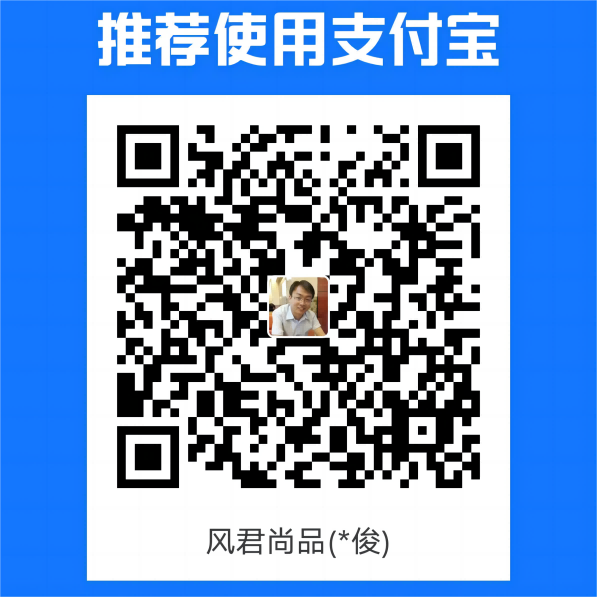 支付宝扫一扫
支付宝扫一扫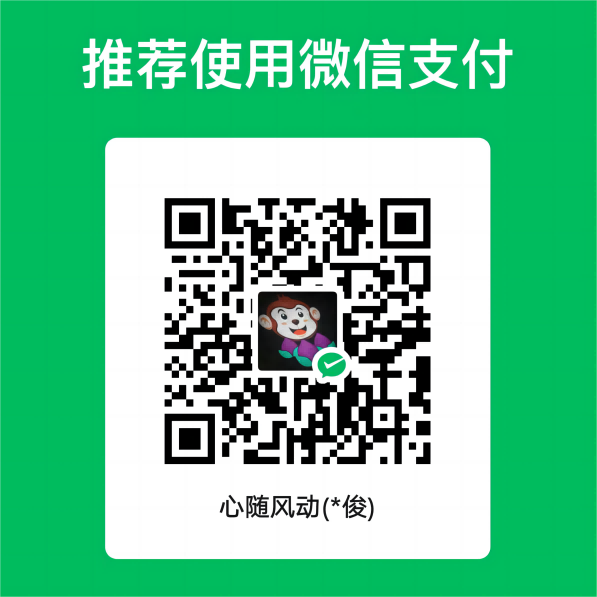 微信扫一扫
微信扫一扫




















